服务器迁移上云-跨区域

-
在杭州地域源服务器S-ECS1上安装并运行Aapche服务(httpd服务)并完成Web主页的配置,且内容显示为:S-ECS1
-
通过服务器迁移中心SMC的命令行方式导入迁移源
-
在服务器迁移中心SMC控制台查看到在线状态的迁移源
-
在服务器迁移中心SMC中创建迁移任务(镜像方式),并成功完成迁移
-
在北京地域使用迁移镜像创建目标服务器D-ECS1
|
准备迁移源服务器上的数据
提示:如果没有找到对应的ECS实例,请确认左上角地域是否为华东1(杭州)。
验证迁移源服务器网站工作正常
提示:ECS实例的公网IP地址需要在云服务ECS控制台中找到对应的ECS实例,在IP地址栏中查找。
|
|||||||||||||||||||||||
|
通过命令行方式导入迁移源
提示:显示如下页面,表示授权已经完成。
注意:在完成迁移前请不要关闭本窗口。
|
|||||||||||||||||||||||
|
6. 创建服务器迁移任务并完成服务器迁移镜像的创建
导入迁移源信息后,SMC控制台会自动生成迁移源记录,需要在控制台为迁移源创建迁移任务,并启动任务进行迁移。
提示:您也可以通过上一步中没有关闭的Workbench远程连接界面中查看同步进度:
|
|||||||||||||||||||||||
|
7. 根据云服务器迁移镜像创建迁移目标服务器
提示:推荐使用新版页面创建新的ECS实例
以下截图为通过新版页面购买ECS实例。
如上图所示,使用新服务器的公网IP打开网站发现,迁移后的服务器保留了原有服务器的数据。 |
|||||||||||||||||||||||
|
准备迁移源服务器上的数据
|
|||||||||||||||||||||||
|
《弹性计算Clouder认证:服务器迁移上云》认证,本认证是“弹性计算Clouder系列认证“中的第三阶段认证。本认证向您介绍了服务器迁移上云的基本概念,这些概念可以帮助您快速了解在企业服务器迁移上云的重要性和应用场景,同时本认证介绍了您可以采用的云上迁移工具、方法和可操作步骤,以帮助您了解企业是如何处理各类服务器迁移上云场景的。
https://smcnext.console.aliyun.com/toCloud/server?SourceId=s-bp10geepnj92r29fj4xh
|
|||||||||||||||||||||||




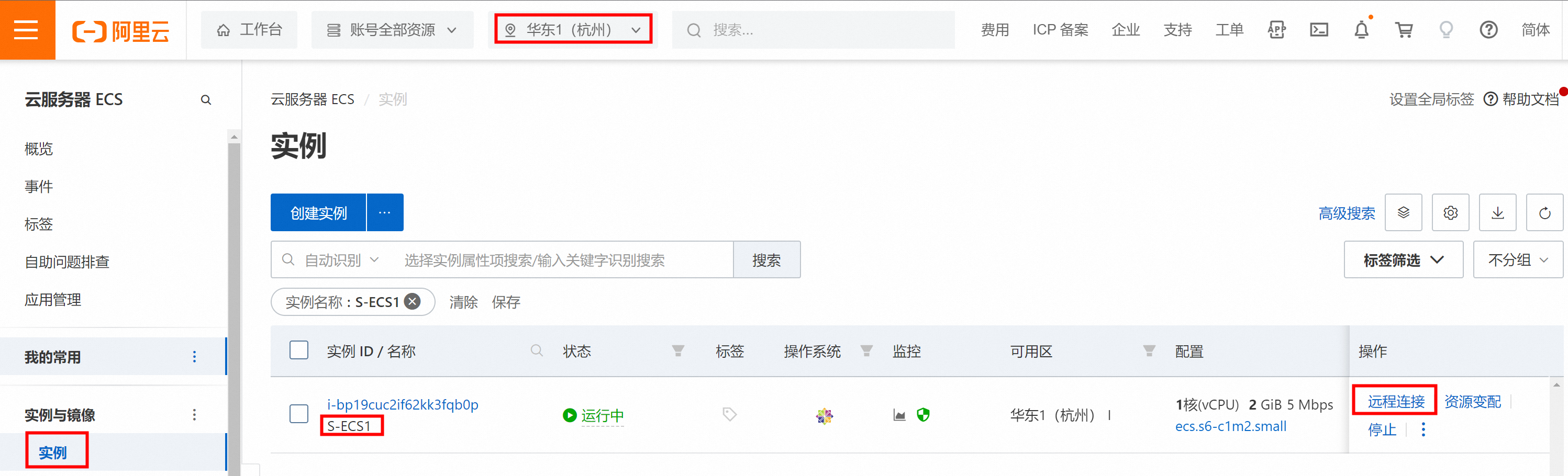
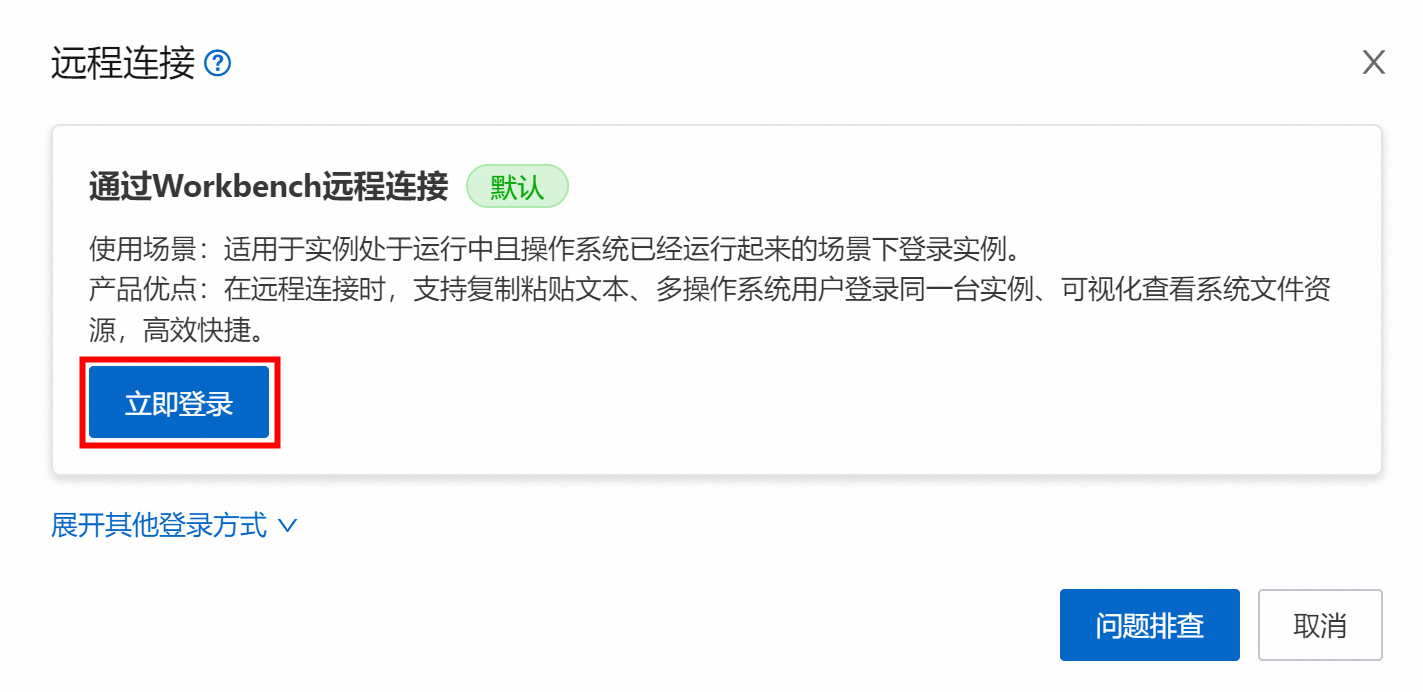
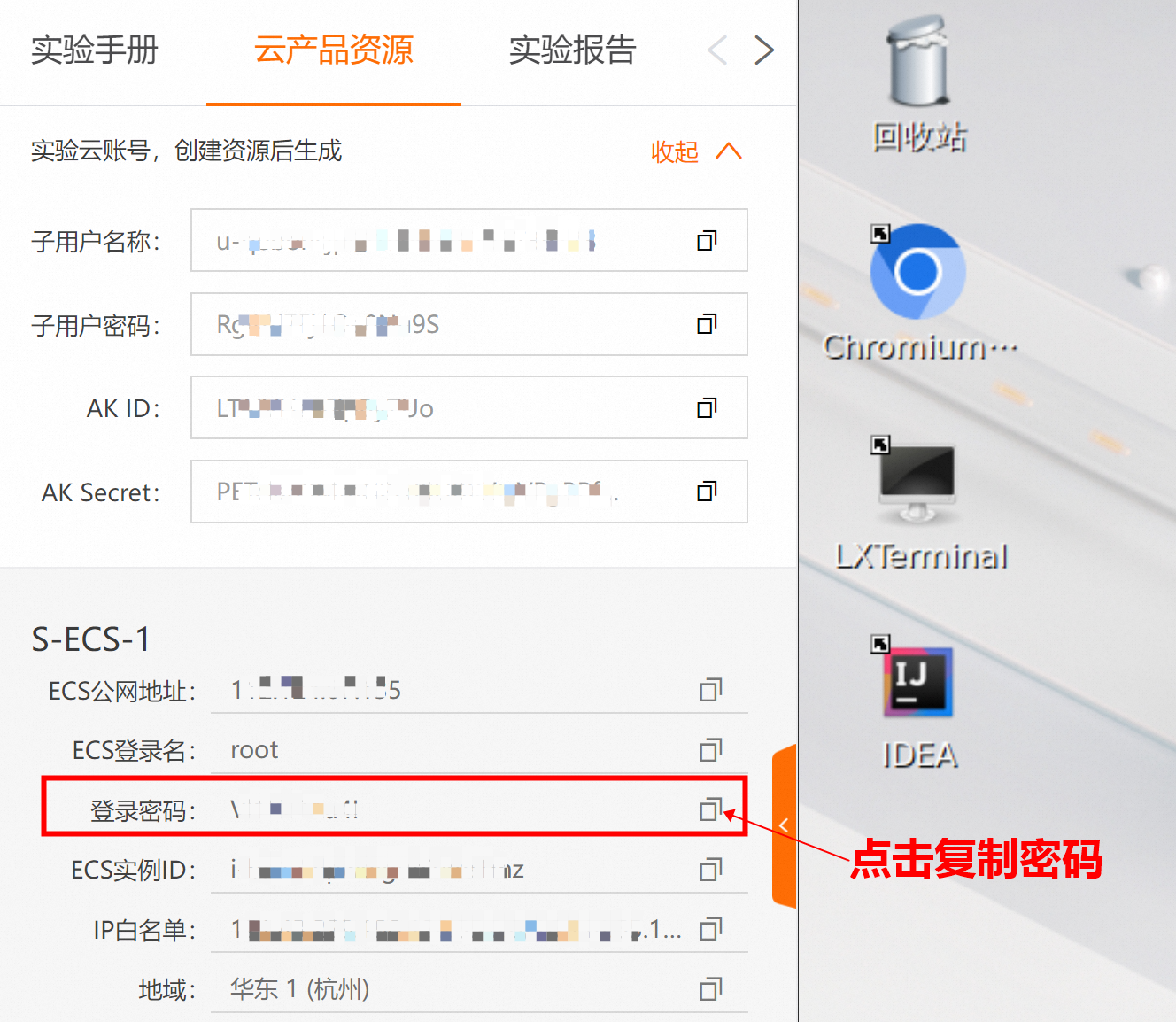
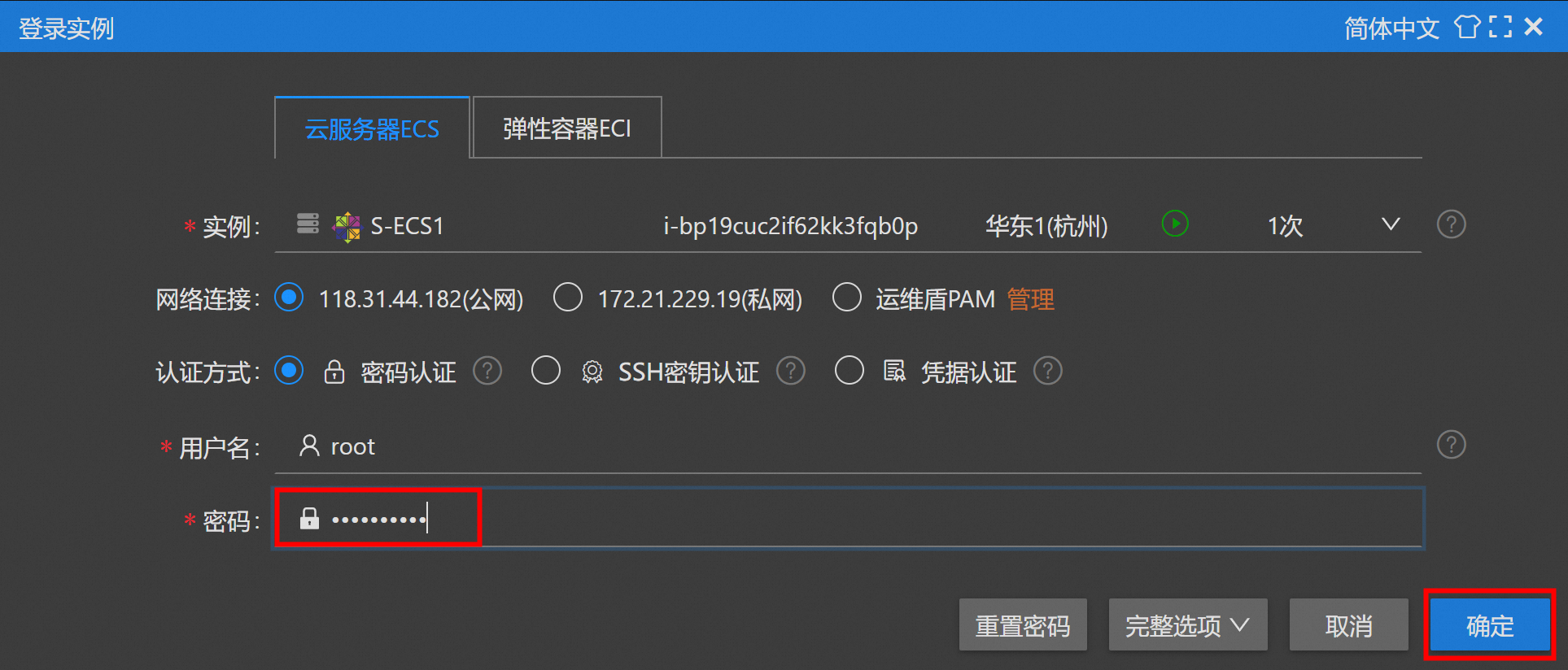
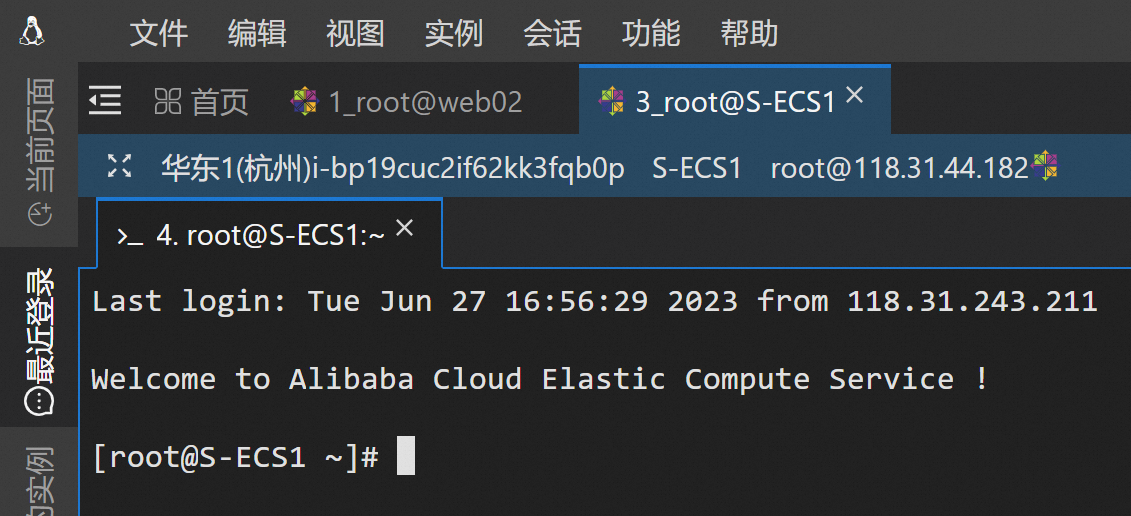
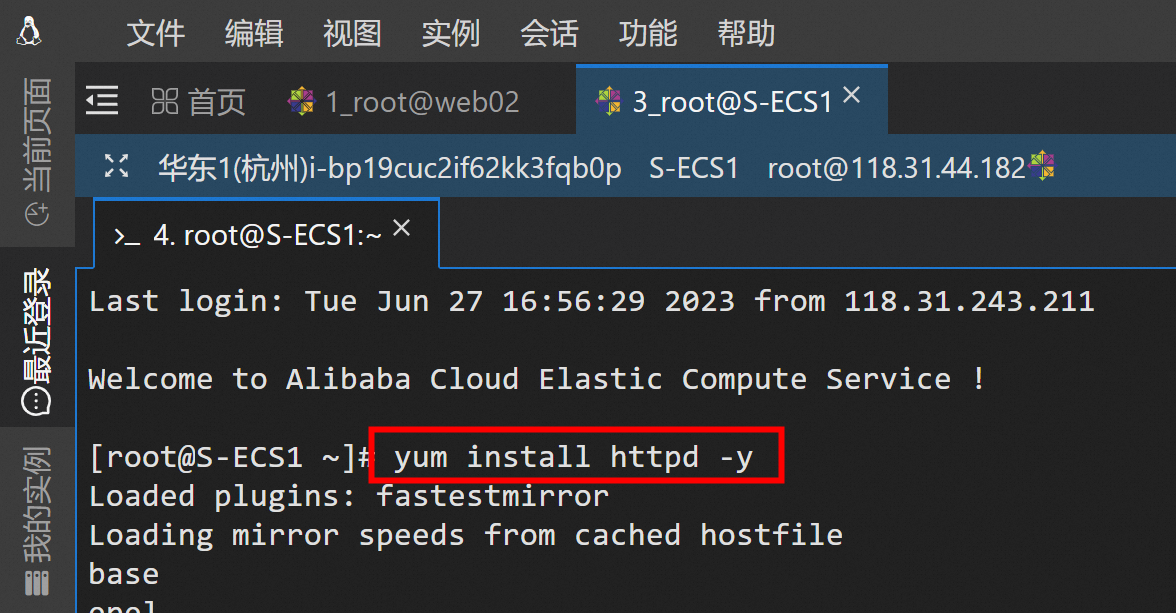
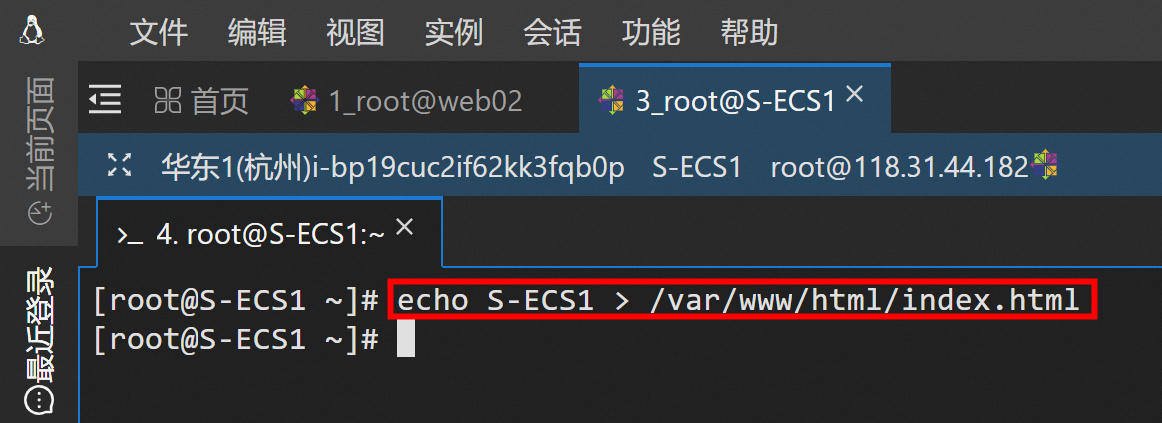
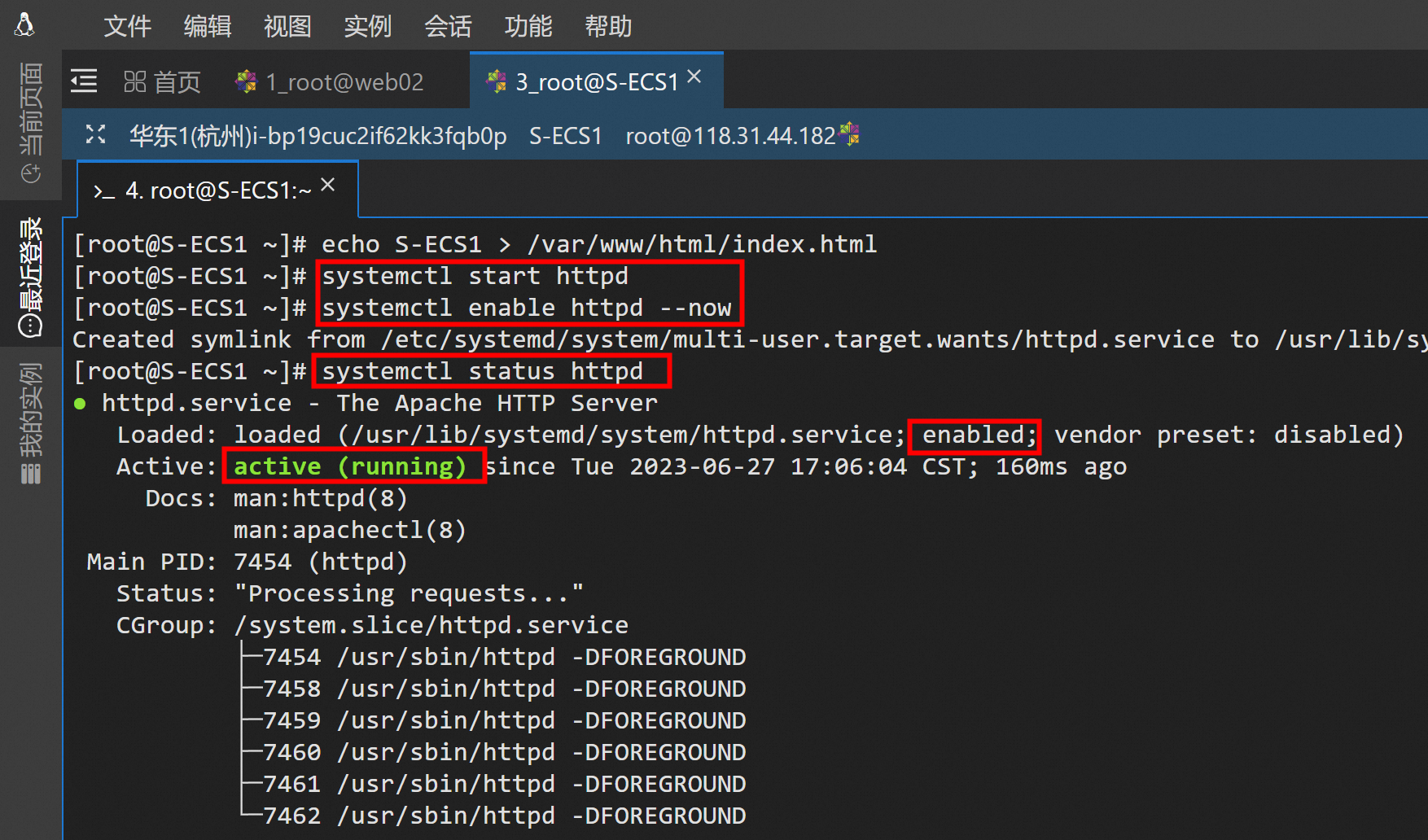
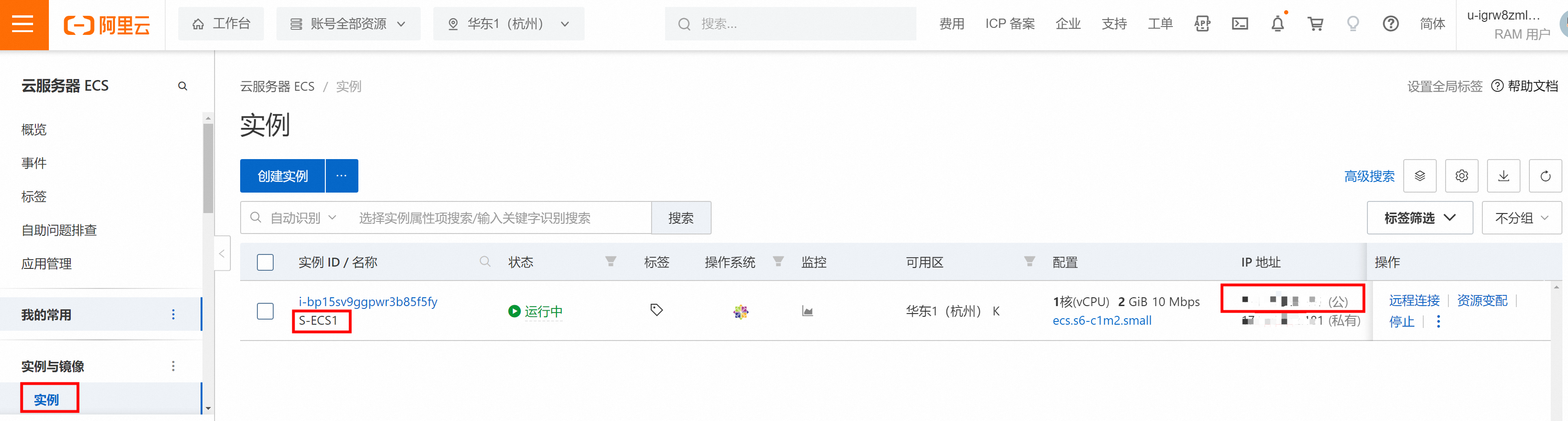
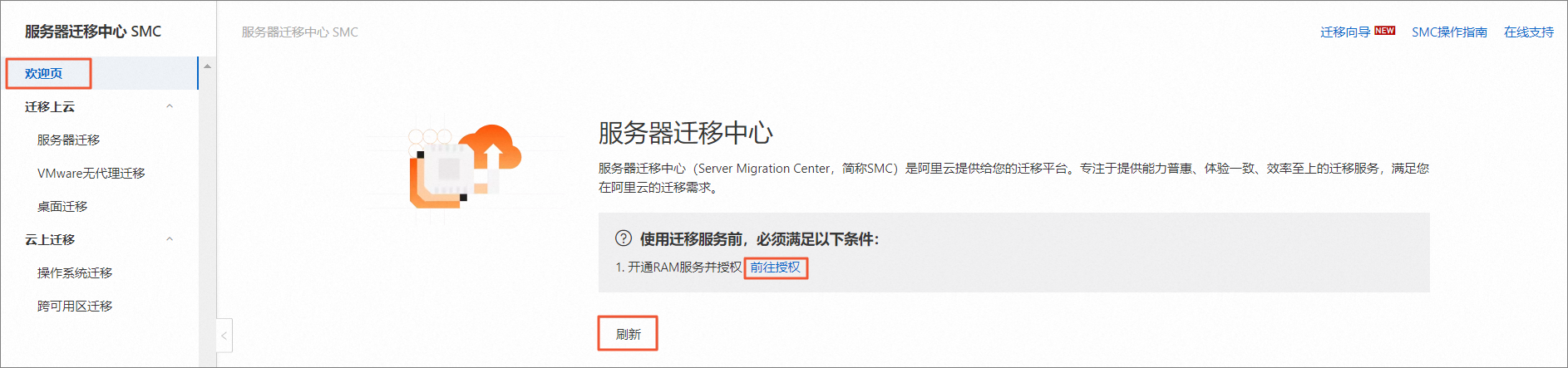
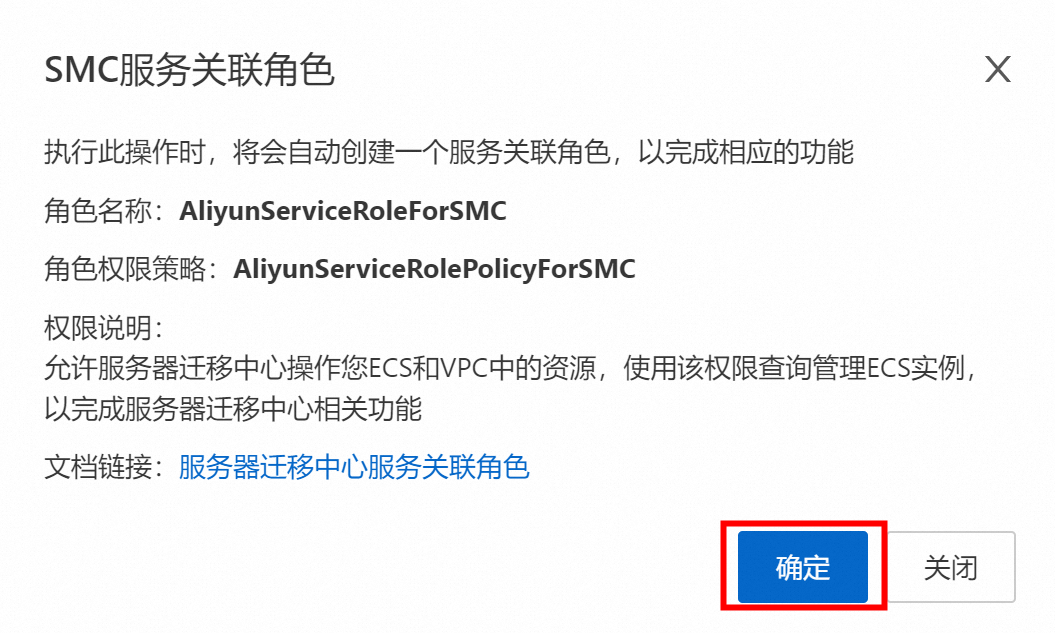
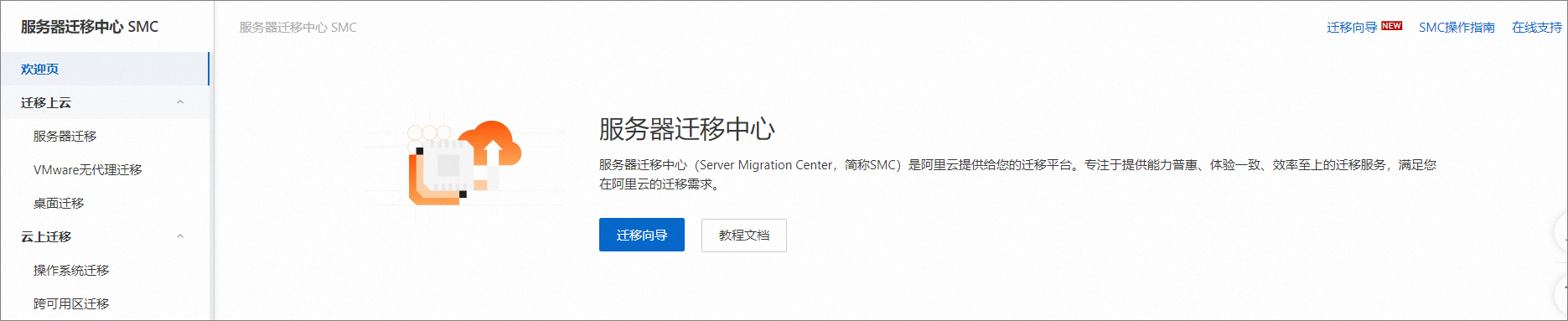
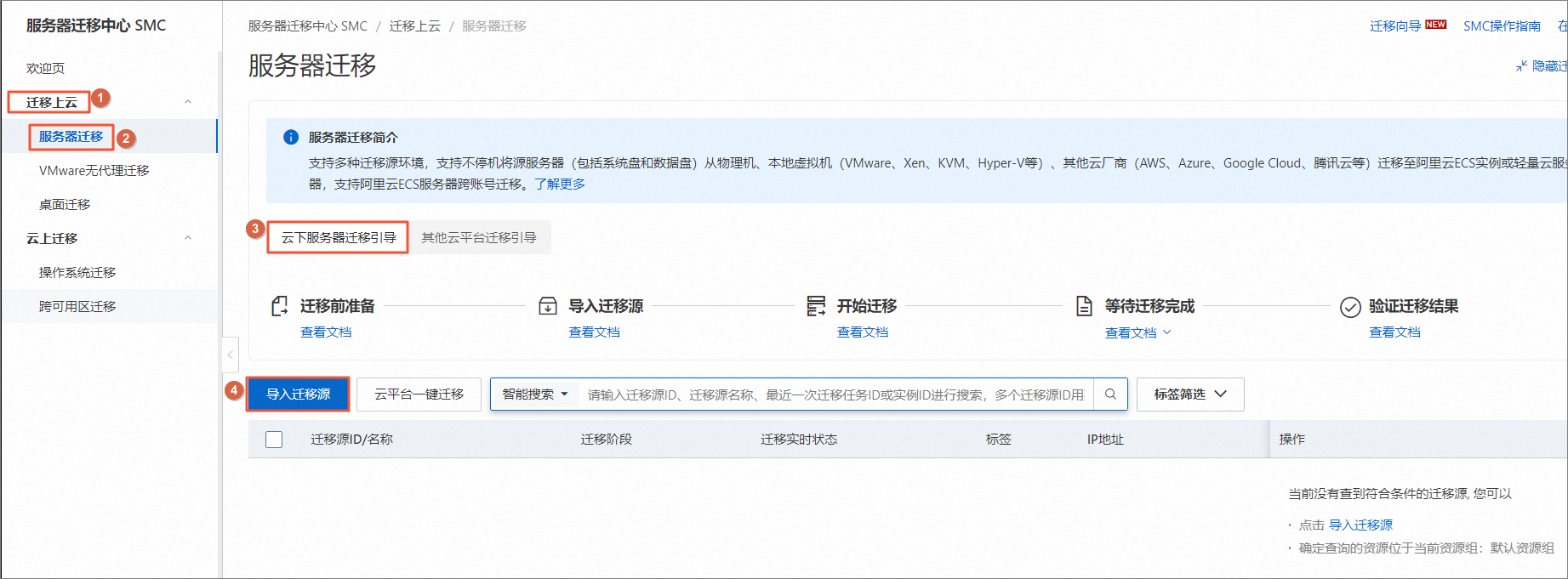
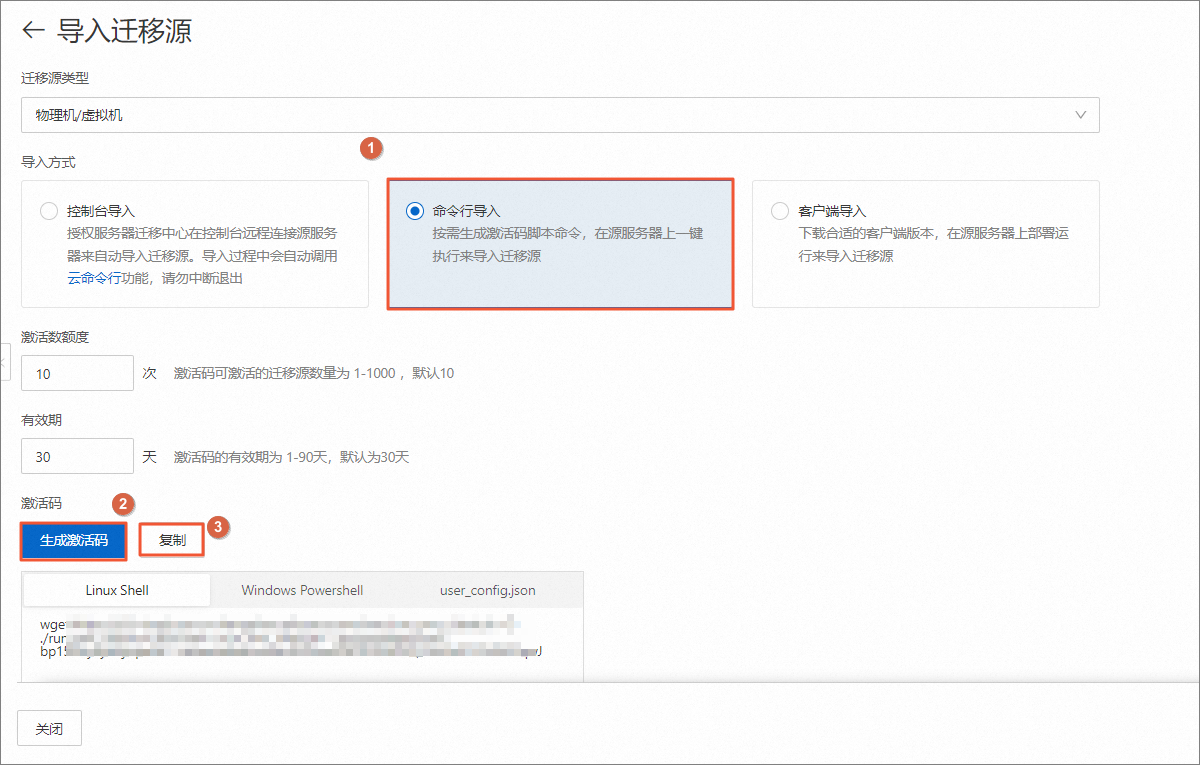
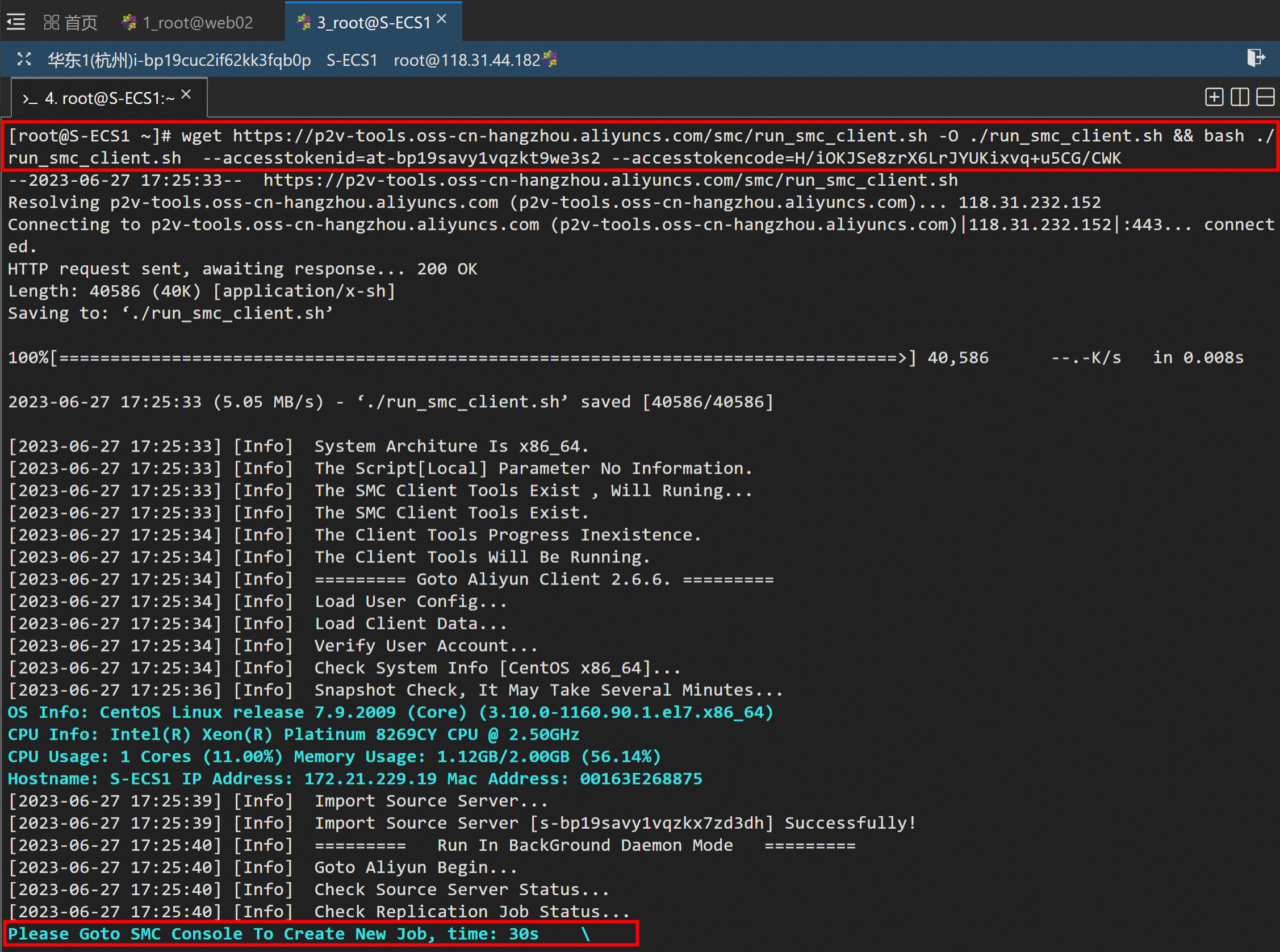
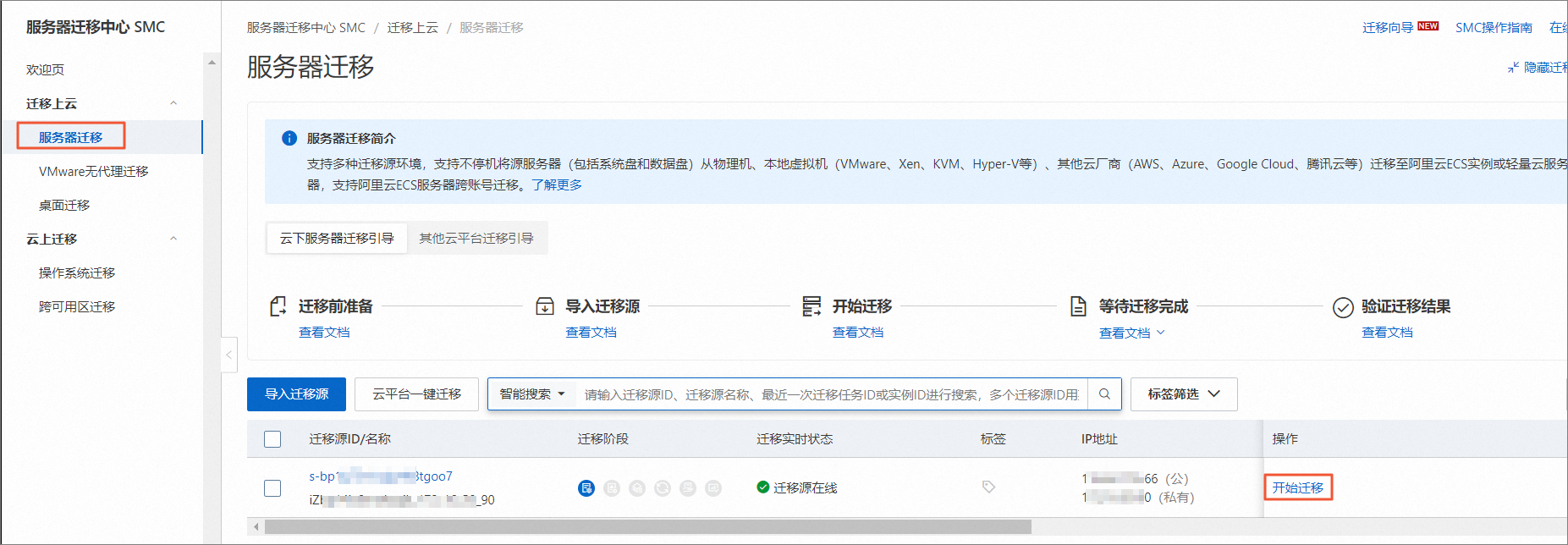
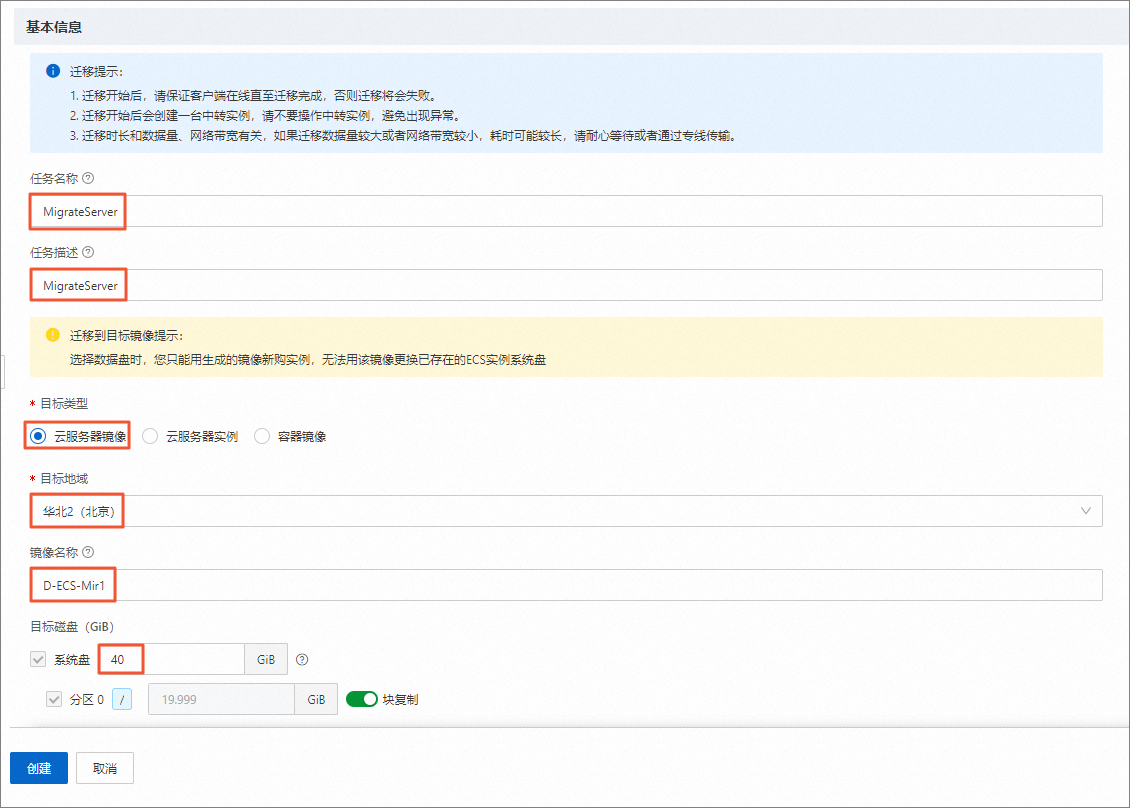
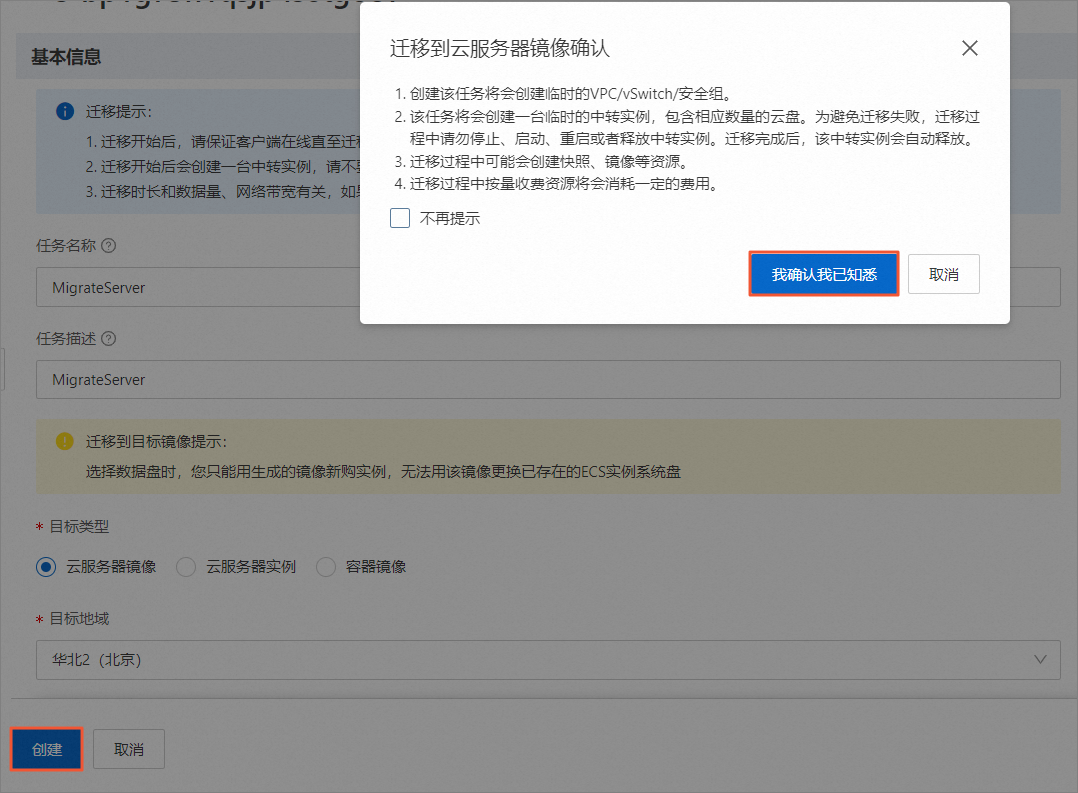


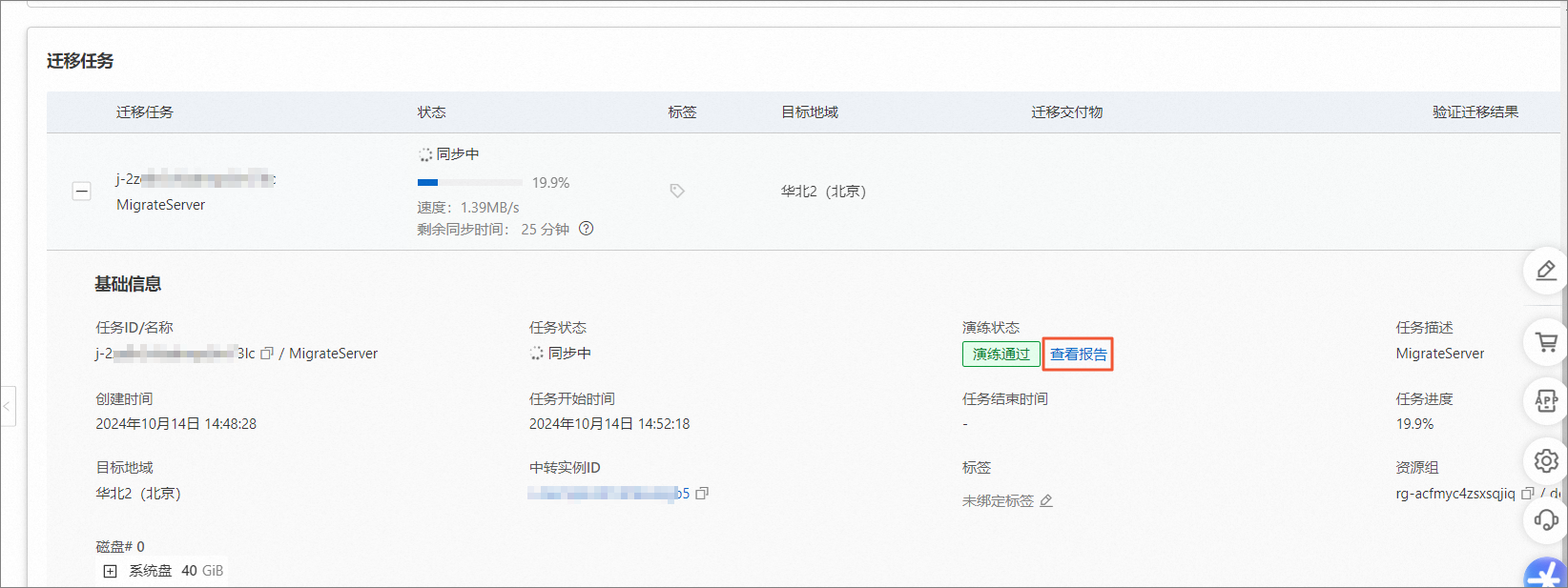
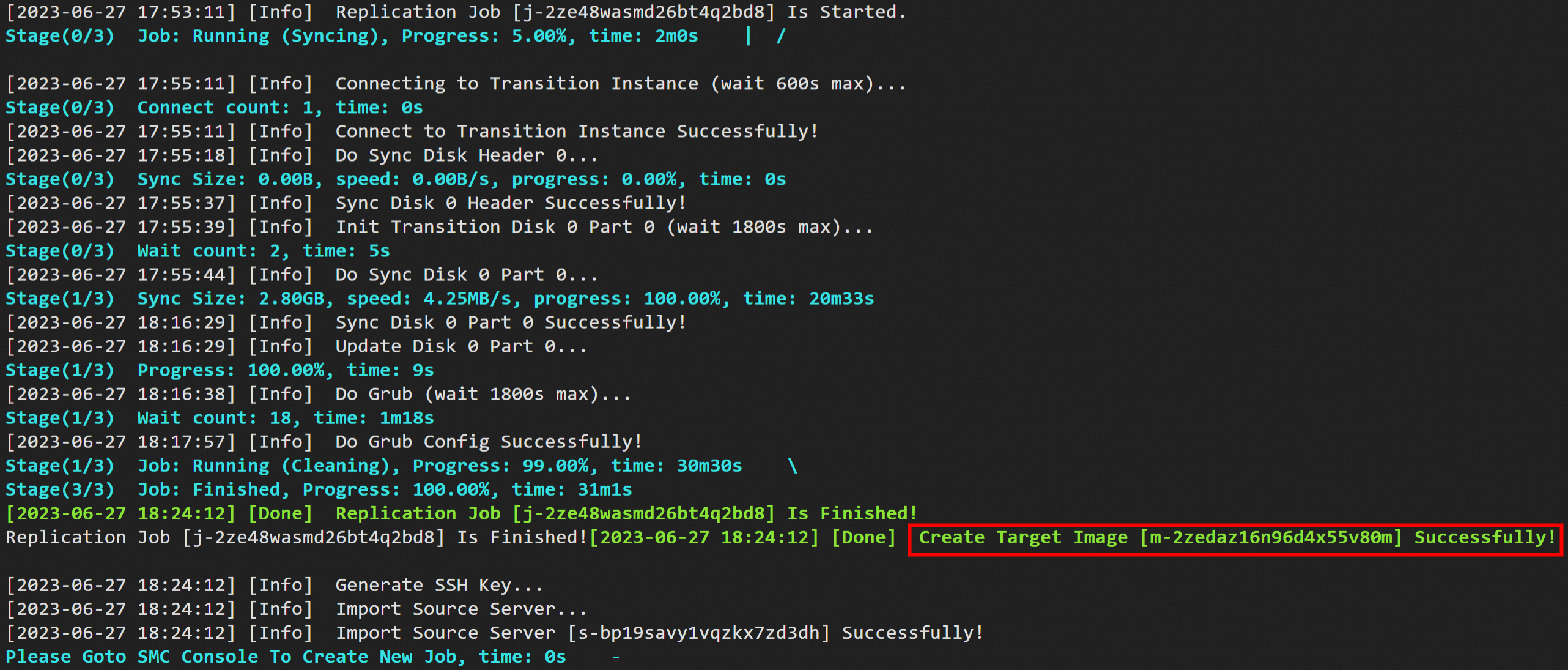
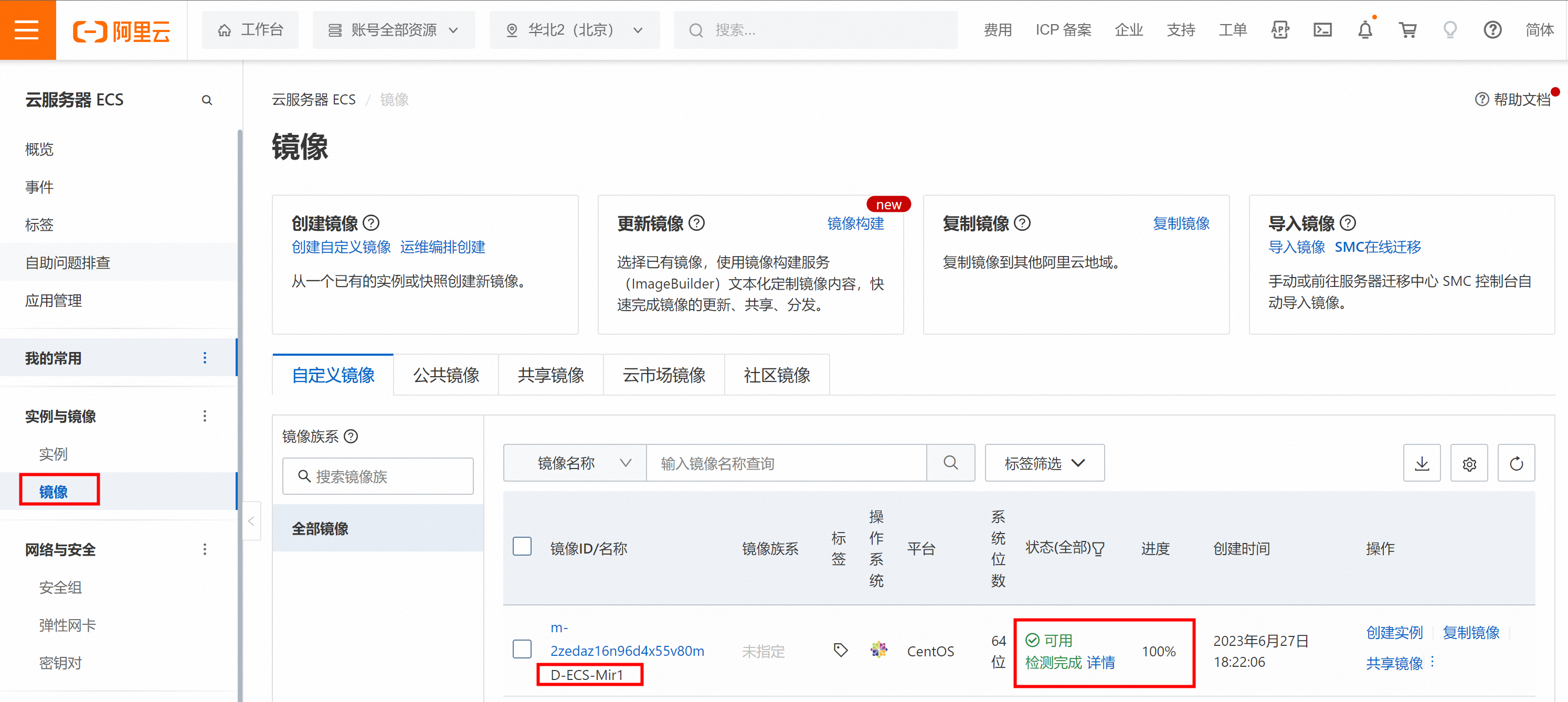
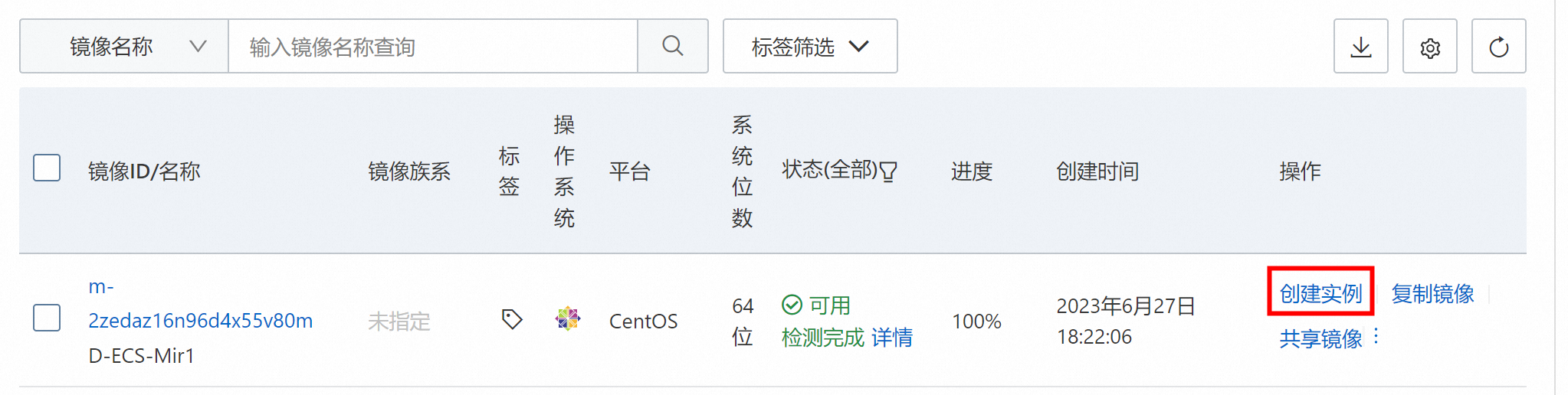

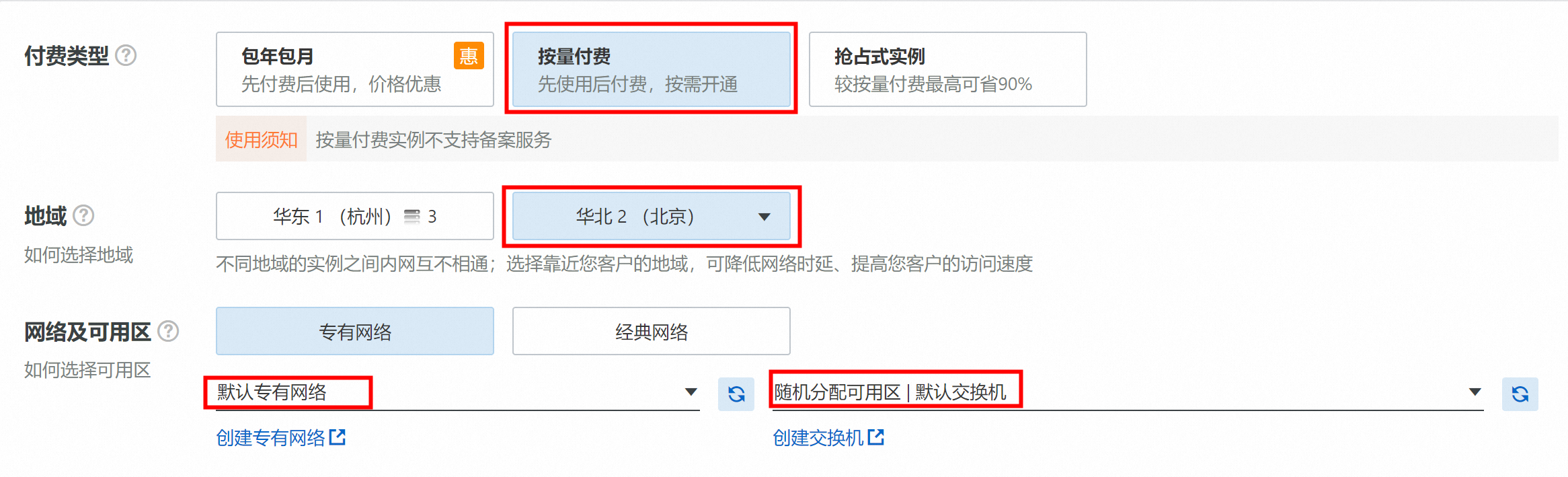
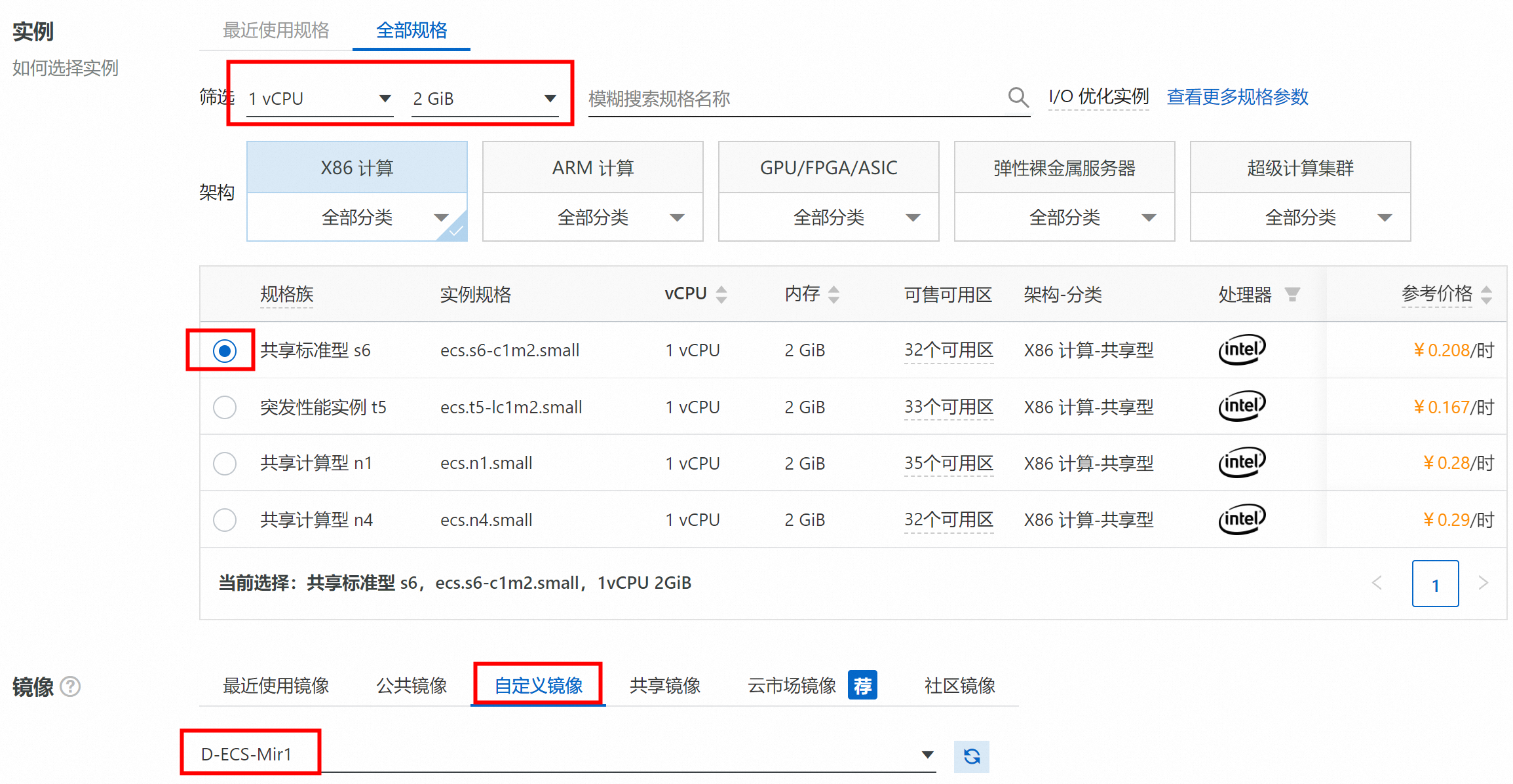
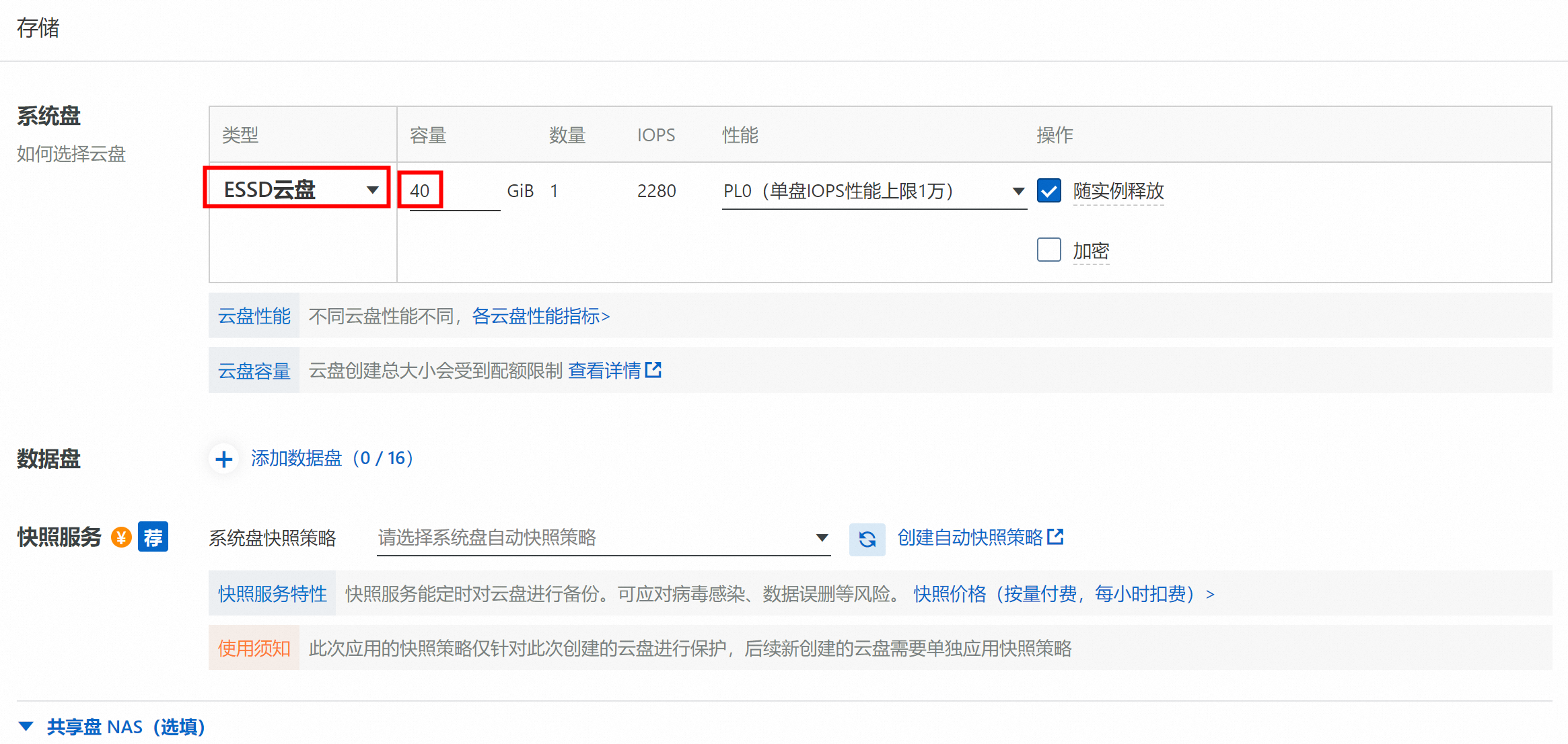
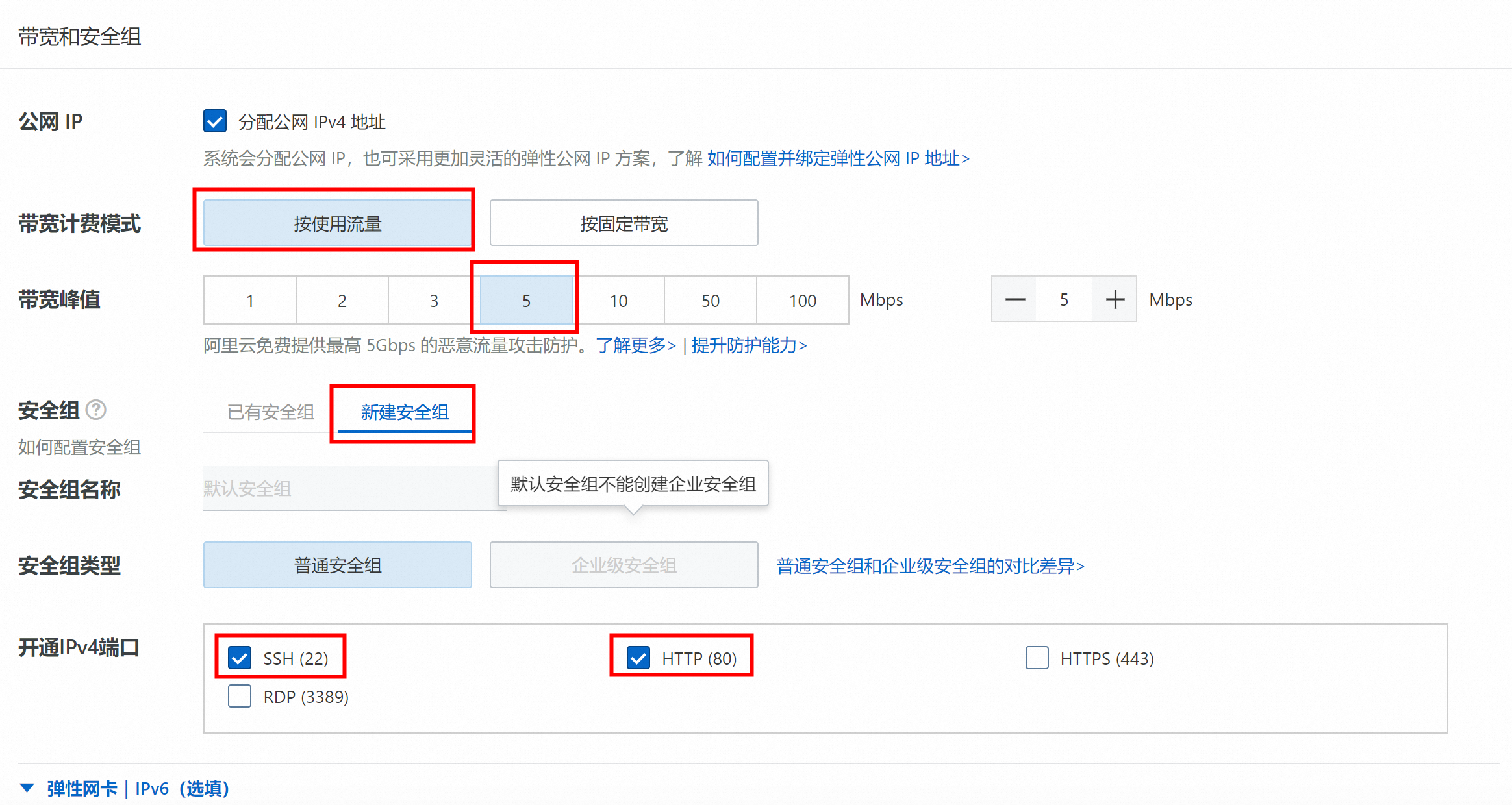

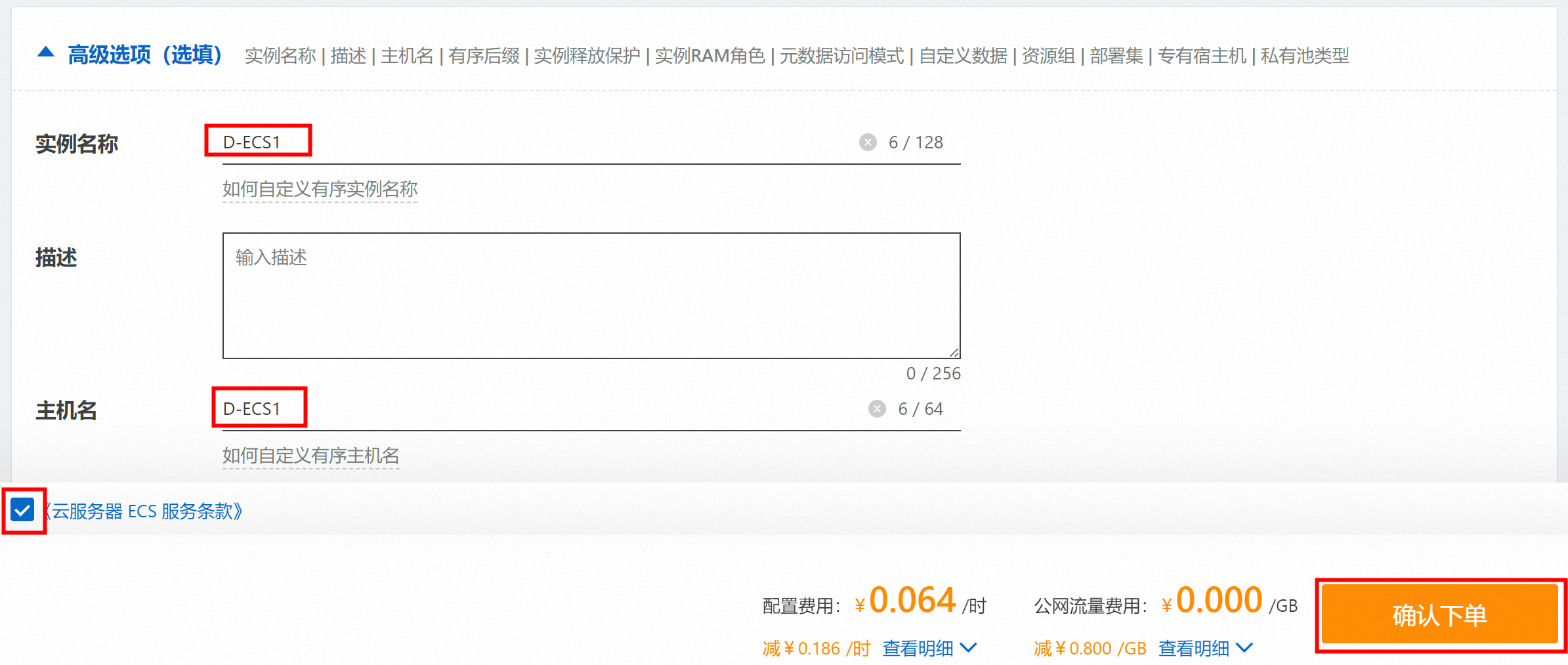
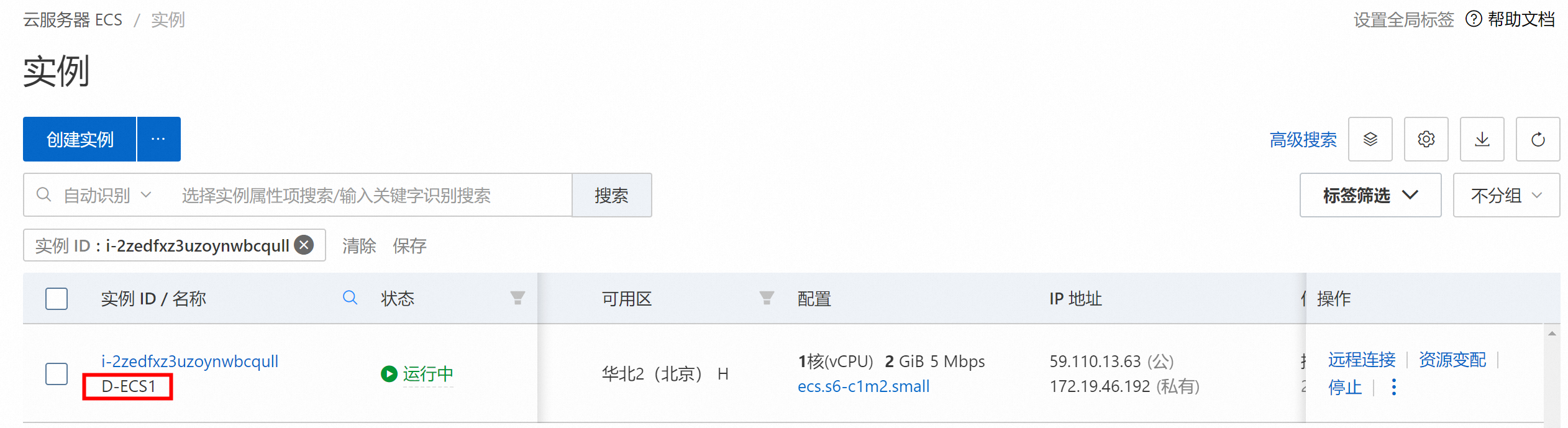
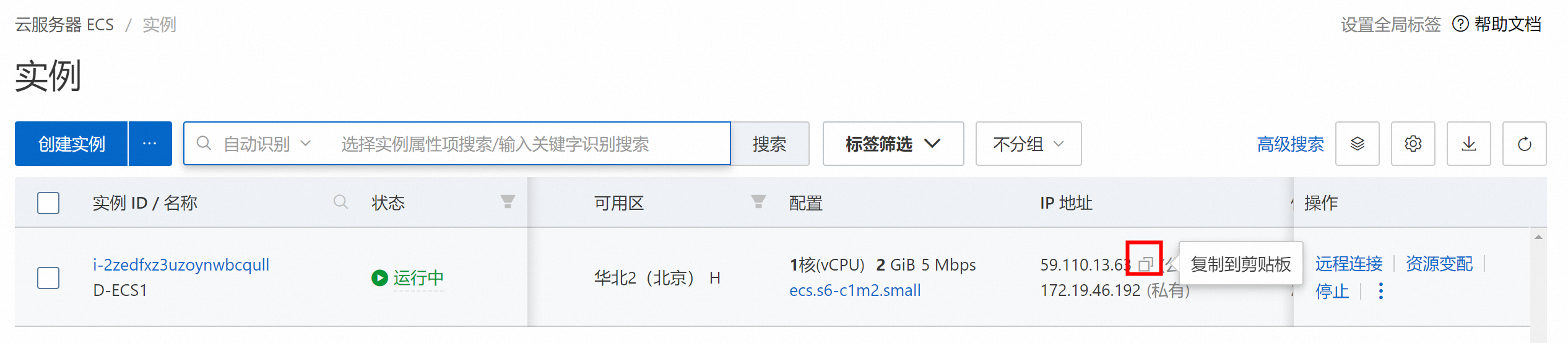
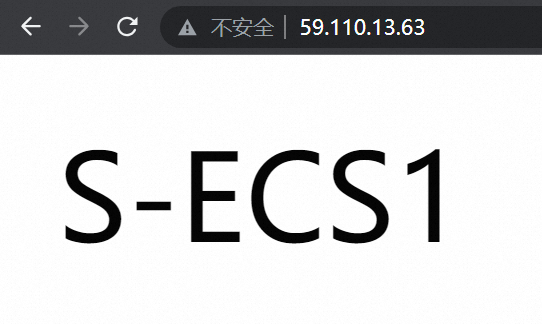


 浙公网安备 33010602011771号
浙公网安备 33010602011771号